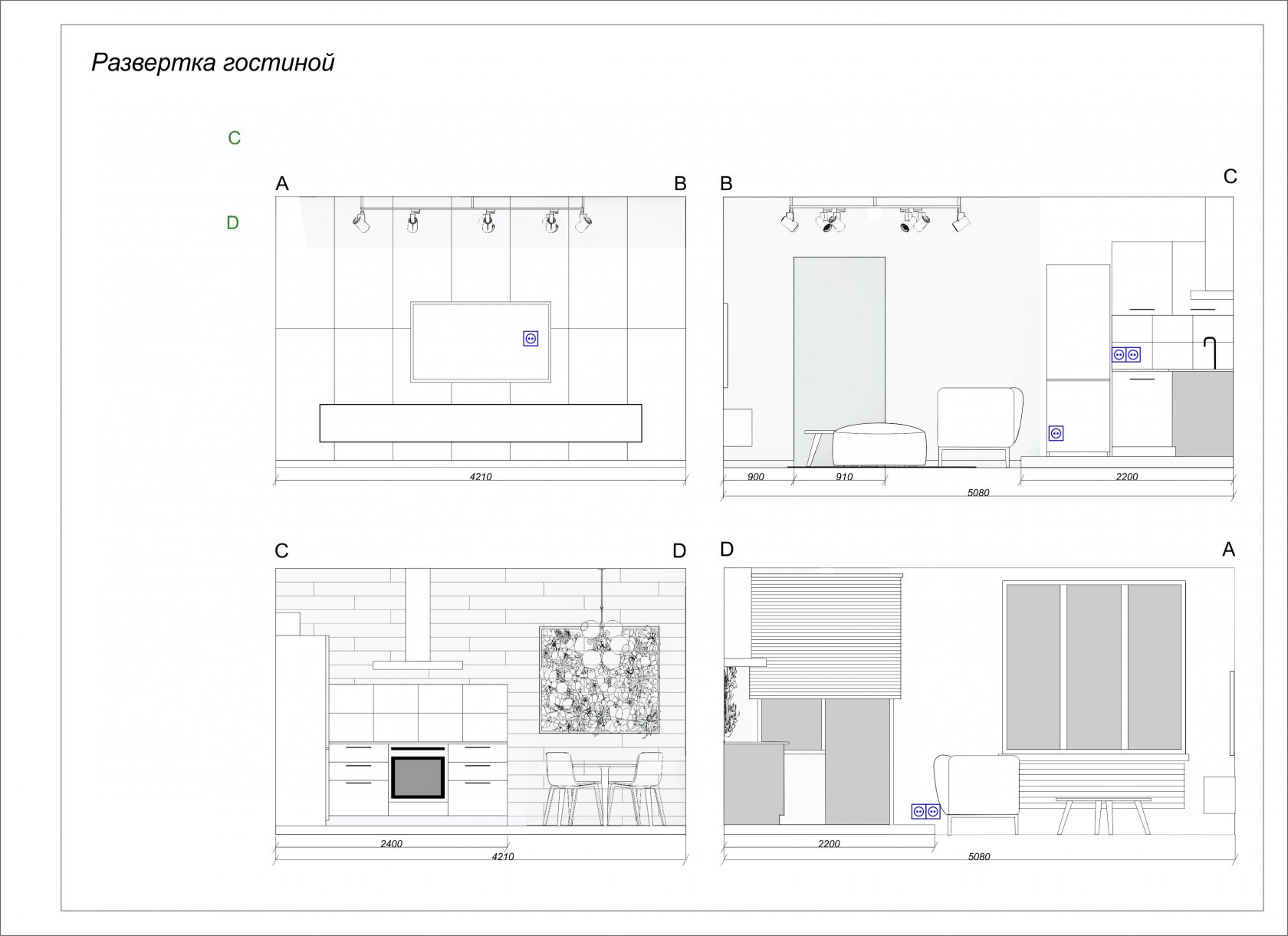Примеры чертежей дизайн-проекта – развертки, схемы и планы
Проектная документация: от схемы к воплощению
Чертежи дизайн-проекта – это целый набор планов, схем, разверток и экспликаций, которые входят в состав проектной документации. Их готовят проектировщики в соответствии с планировочными, стилевыми и технологическими задачами интерьера.
Задача чертежей – максимально полно представить техническую информацию, которая затем попадает в руки ремонтной бригады: строителям, инженерам, электрикам, отделочникам. От точности передачи и соблюдения расчетов зависит, насколько быстро и качественно будет реализован дизайн квартиры, дома, офиса.
Какие чертежи дизайн-проекта нужно подготовить?
В зависимости от уровня проработки может понадобиться более полутора десятков схем, вот некоторые:
- план обмеров,
- план возведения перегородок,
- план демонтажа,
- план потолков,
- план полов с графическими обозначениями напольных покрытий и их границ,
- план расположения светильников,
- план расстановки мебели и оборудования.

Основой для проработки последующих схем, освещенности, расчета материалов, подбора мебели и оборудования служат обмерочные чертежи дизайн-проекта. Здесь нанесены точные размеры комнат, расстояния между отдельными элементами (нишами, дверными, оконными проемами), обозначены монолитные стены и кирпичные перегородки, стоки отопления и канализации, подводка холодной и горячей воды. С помощью обмерочного чертежа разрабатываются варианты перепланировки.
Цветовые решения в чертежах
Цветные схемы выполняются, когда необходимо нагляднее представить фактуру и рисунок напольных покрытий в конкретной комнате, дать информацию о колористике интерьера.
В цвете разрабатывается также планировка территории коттеджа: с размещенными постройками и ландшафтным оформлением.
Что такое экспликация?
Это пояснительная информация, сопровождающая проект. Может содержать данные с указанием артикулов, производителей, цвета отделочных материалов в конкретной комнате.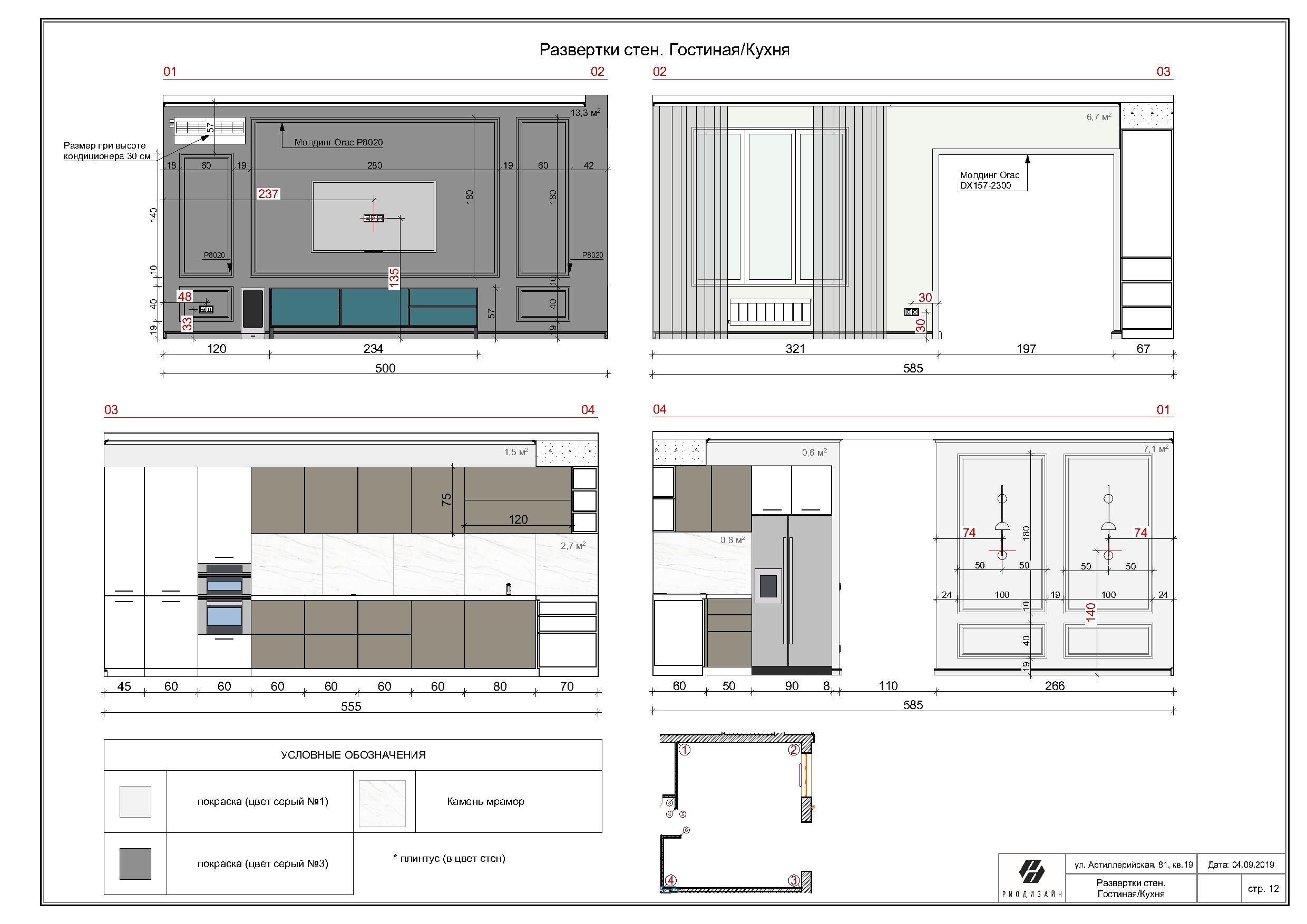 Отдельная экспликация готовится по мебели, светильникам, по составу помещений и т.д.
Отдельная экспликация готовится по мебели, светильникам, по составу помещений и т.д.
Зачем нужны развертки?
В чертежи дизайн-проекта обязательно включают развертки стен. Это фронтальная проекция всех участков стены в конкретной комнате. На схеме обозначены типы покрытий, размеры дверного проема, декоративных элементов, расположение полок, ниш, светильников, расстояние от них до пола и между собой. Плюс отображены предметы мебели, примыкающие к стене.
Развертка – самый четкий и понятный чертеж, который поможет избежать возможных ошибок при реализации интерьера. Кроме того, в развертке используется антропометрическая модель человека, и каждый предмет обстановки можно соотнести с пропорциями человеческого тела, а значит, оценить удобство предложенного оформления.
Проектные работы в компании “ТопДом”
Для каждого ремонта квартиры, дома или офиса мы тщательно готовим документацию:
- чертежи дизайн-проекта,
- схемы коммуникаций,
- спецификации по подбору строительных и отделочных материалов.

Это та качественная основа, с которой стартует ваш проект!
проект «Престижный»
Все заботы поручаете нам – выберем отделочные материалы, мебель, сантехнику по желаемой цене.
- до 100 м2
- 100-150 м2
- от 150 м2
1200 /м2
1 150 /м2
1 150 /м2
Оставьте свой номер телефона и мы вам позвоним.1. Обмерочный чертеж
После выезда на объект и проведения обмеров существующего помещения, строится план с фактическими размерами.
2. План с расстановкой мебели (2-3 варианта)
Позволяет “примерить” несколько вариантов планировки (расстановки мебели и сантехники) и сделать выбор в пользу наиболее удобного и красивого для Вас варианта.
3. План демонтажа
Чертеж, в котором обозначены демонтируемые перегородки и их размеры.
4. План возводимых перегородок (план перепланировки)
На основе плана с расстановкой мебели, в случае переноса или изменения конфигурации перегородок составляется план возводимых перегородок. Он необходим для ремонтных работ, содержит точные привязки перегородок, сантехники, дверных проемов.
5. Визуализация всех помещений (3-4 вида на помещение)
На основе плана с расстановкой мебели, в случае переноса или изменения конфигурации перегородок составляется план возводимых перегородок. Он необходим для ремонтных работ, содержит точные привязки перегородок, сантехники, дверных проемов.
6. План потолка
Чертеж, на котором показаны материал, размеры , опуски потолков от плиты перекрытия, конструкции ниш под шторы.
7. План потолка с привязками светильников
План потолков с привязками светильников- это чертеж – схема потолка с размещением осветительных приборов (люстры,бра, светодиодная подсветка, точечные светильники) Это необходимо для работы электрика и поможет правильно рассчитать нагрузку на сеть.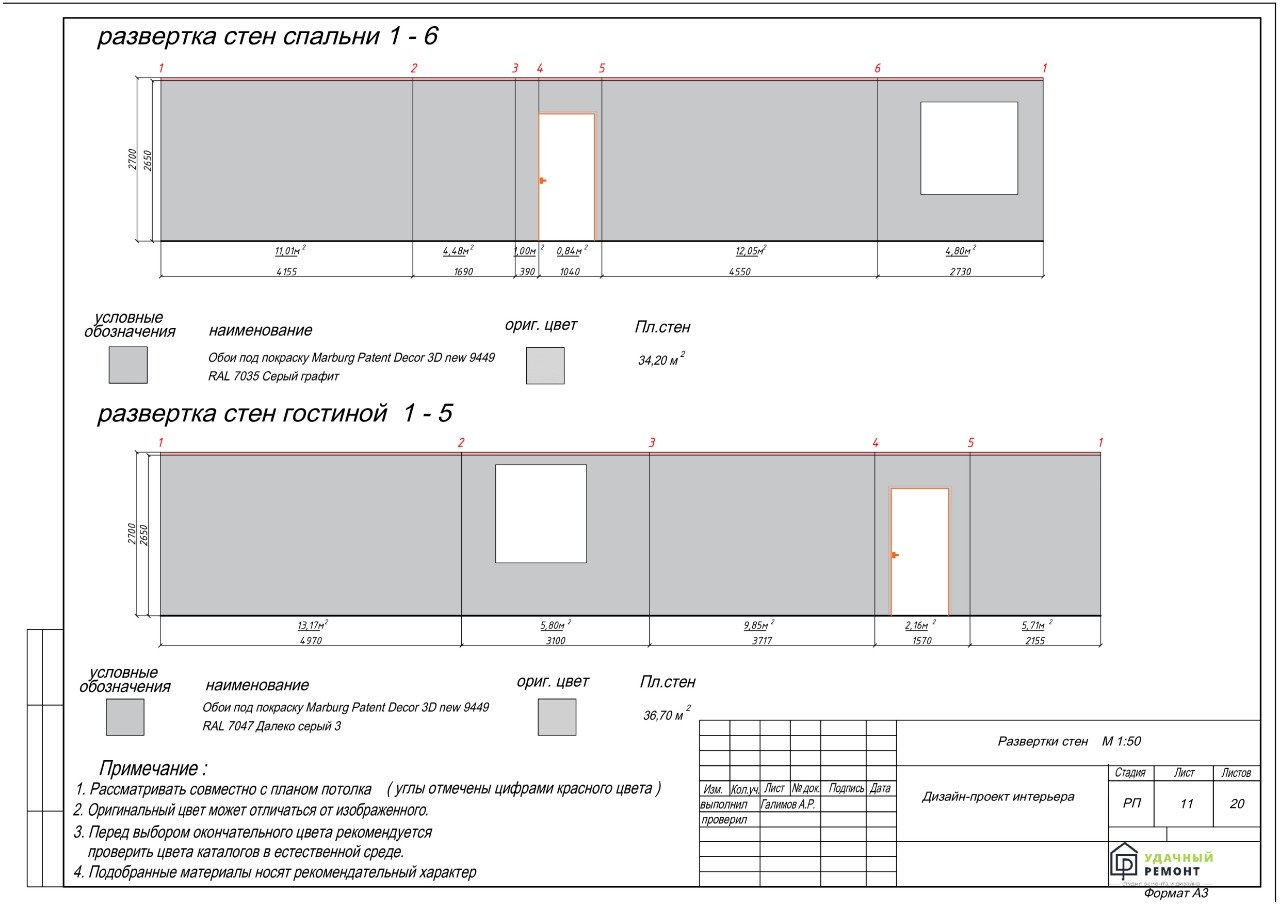
8. План потолка с привязками потолочных карнизов
Чертеж на котором показано где будут находиться потолочные карнизы, их количество и название.
9. План пола
Чертеж, на котором обозначены виды напольных покрытий для каждого помещения, раскладка плитки. Благодаря этому чертежу строители понимают откуда и как начинать раскладку плитки, где проходят линии стыков между покрытиями (плитка-ламинат) и точно рассчитать количество плитки и других напольных покрытий.
10. План теплого пола
На чертеже показано размещение теплого пола, площадь покрытия с привязками. Это облегчит правильный монтаж, необходимо чтобы зоны электрического подогрева не подходили вплотную к стенам и не находились под сантехническим оборудованием и мебелью.
11. Развертка стен кухни с привязками розеток и выключателей
Фронтальный план размещения кухонного оборудования, спланированного по желанию заказчика с указанием размеров кухонных шкафов и размещением розеток и выключателей
12.
 Развертка стен кухни с раскладкой плитки
Развертка стен кухни с раскладкой плиткиЭто развертка с раскладкой плитки между верхними и нижними шкафами, с помощью нее мастер быстро соорентируется как и откуда нужно начать укладку плитки.
13. Разверка стен санузла с привязками сантехнического оборудования
Это чертеж каждой стены помещения , такая развертка понадобится сантехникам, устанавливающим оборудование. На базе информации, указанной в плане они будут готовить водоотводы и выводы в канализационную систему.
14. Развертка стен санузла с раскладкой плитки
Этот чертеж помогает объяснить строителям, как должна лежать плитка на разных поверхностях, дает понимание сколько и какой плитки необходимо, он нужен чтобы не испортить материал и купить необходимое количество плитки
15. Деталировочные чертежи
Это рабочие чертежи индивидуальных конструкций интерьера : ниш, обрамление стен молдингами, декоративные проемы. Без дополнительных схем рабочие не смогут правильно осуществить монтаж.
16. Схема включения светильников
Чертеж, отображающий выключатели и группы светильников, которыми они будут управлять. Чтобы электрик заранее знал как монтировать системы, ему нужен план привязки выключателей.
17. План размещения эл. розеток и выключателей
В типовых квартирах учитывают минимальное оборудование, поэтому в комнатах предусмотрены 2-3 розетки. Остальные розетки необходимо устанавливать самостоятельно. Что бы установить розетки и выключатели там, где они необходимы и правильно рассчитать нагрузку на сеть нужен такой чертеж.
18. Ведомость применяемых отделочных материалов
Это документ, в котором отображен объем отделочных работ по всем помещениям. Ведомость поможет сметчику точно рассчитать стоимость работ, а вам избежать лишних трат.
19. Подбор отделочных материалов и мебели
Как примерно выглядит
дизайн-проект «Престижный»?
По клику на кнопку Посмотреть пример откроется pdf файл в новом окне.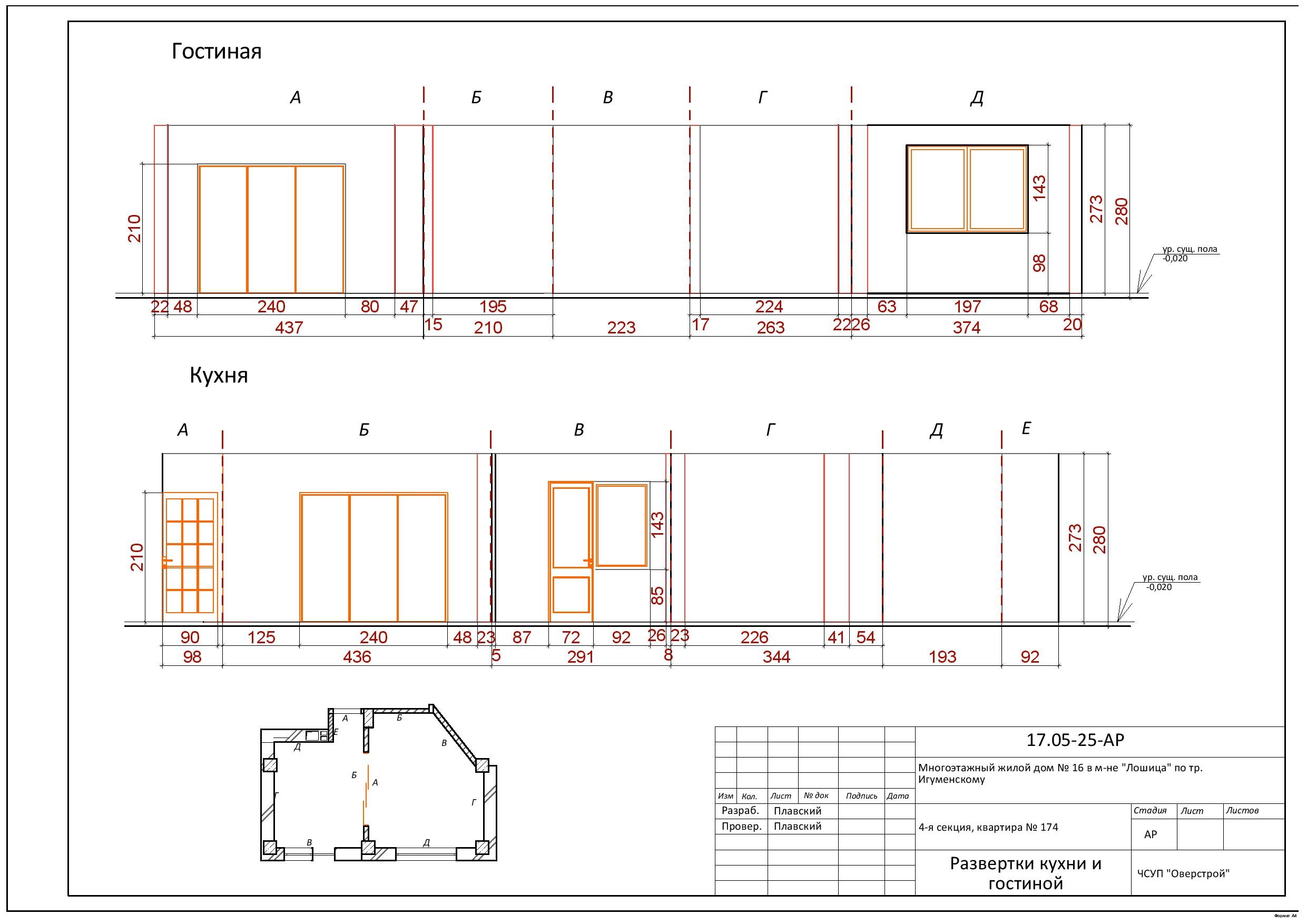
Посмотреть пример
Посмотрите другие
дизайн-проекты- Обмерочный чертеж
- План с расстановкой мебели
- План возводимых перегородок
- Разверка стен санузла с привязками сантехнического оборудования
- Планировочный
- Визуализация всех помещений
- Эскизный
- Все необходимые чертежи для строителей
2 способа создания профилей стен в Revit + профили
Хотите добавить профессионально выглядящие элементы в проекты стен в Revit? Узнайте, как создавать и использовать развертки стен. В первом методе используются готовые семейства из готовой библиотеки, а во втором методе создается собственный профиль.
Wall Sweep — это конструктивная особенность, позволяющая добавлять к стенам архитектурные и декоративные элементы, такие как молдинги и отделка.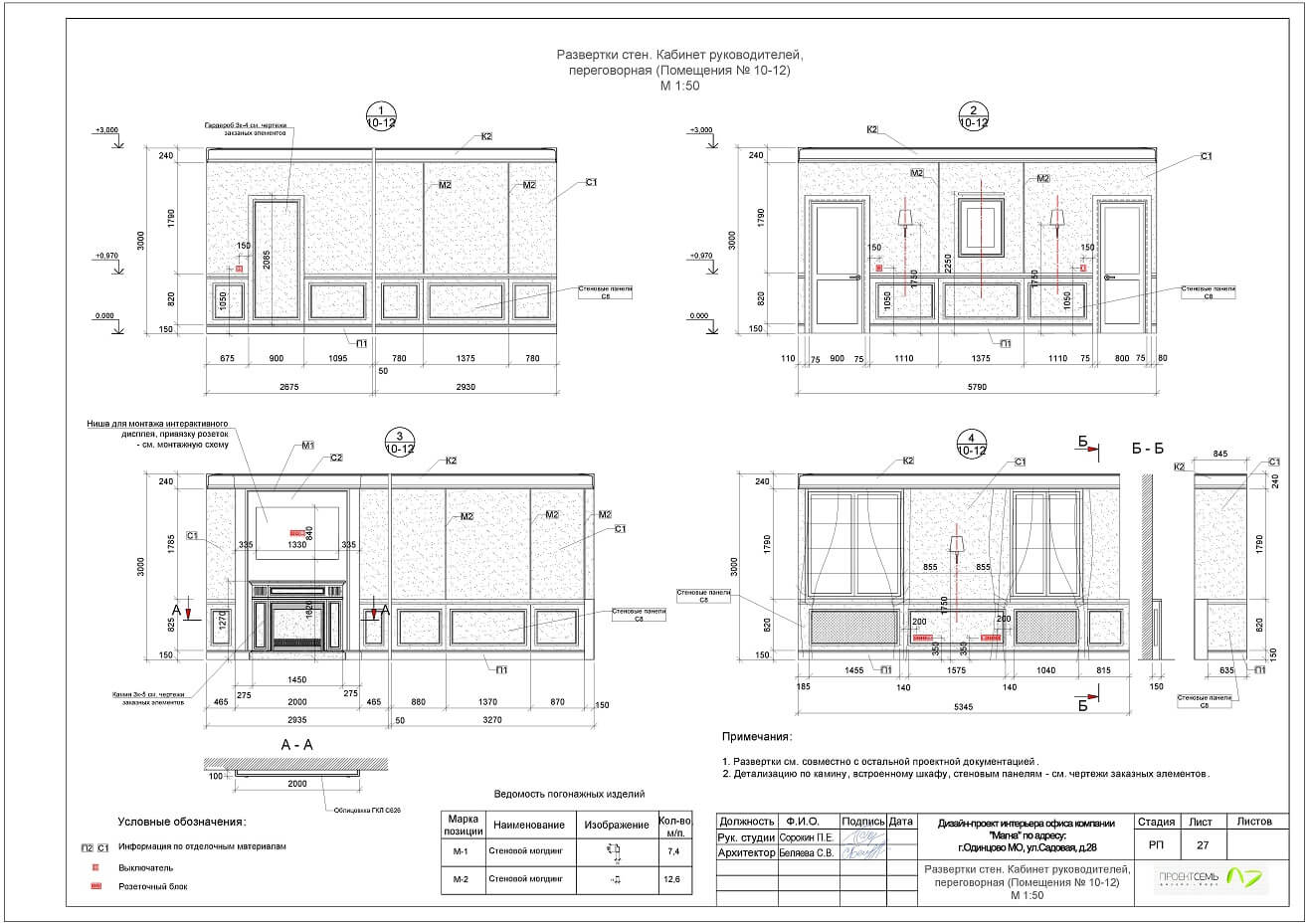
Метод 1 – Очистка несущей стенки
Details : Используйте встроенный инструмент протягивания стены.
Подходит для использования основных семейств развертки из стандартной библиотеки.
Steps
- Перейдите на вкладку «Архитектура» > панель «Строительство» > раскрывающееся меню «Стена».
- Нажмите «Стена: Размах».
- На панели размещения выберите горизонтальное или вертикальное размещение.
- Наведите указатель мыши на стену > щелкните, чтобы добавить развертку стены.
Редактировать
Чтобы отредактировать протягивание стены, загрузите профиль RFA в свой проект, измените линии эскиза, сохраните его как новое семейство, а затем загрузите его в свой проект.
- Перейдите на вкладку «Вставка» > панель «Загрузить из библиотеки» > нажмите «Загрузить семейство».

- Семейная библиотека Revit > Профили > Стена.
- Выберите «M_Cornice-Precast.rfa» > нажмите «Открыть».
- Выберите развертку > Нажмите «Редактировать тип» на палитре свойств.
- На вкладке “Конструкция” выберите загруженный профиль.
- Нажмите OK.
При необходимости отрегулируйте материал и другие параметры в диалоговом окне, чтобы настроить развертку.
Возвращает
- Выберите развертку в представлении.
- На панели «Протягивание стены» нажмите «Изменить возврат».
- В Изменить | На панели Wall Sweets измените значение угла.
- Щелкните конец элемента, чтобы применить новый возврат.
Положительные значения угла перемещают конец к стене, отрицательные значения отодвигают его от стены.
Метод 2 — Создать профиль
Детали : Нарисуйте профиль развертки и загрузите его как семейство.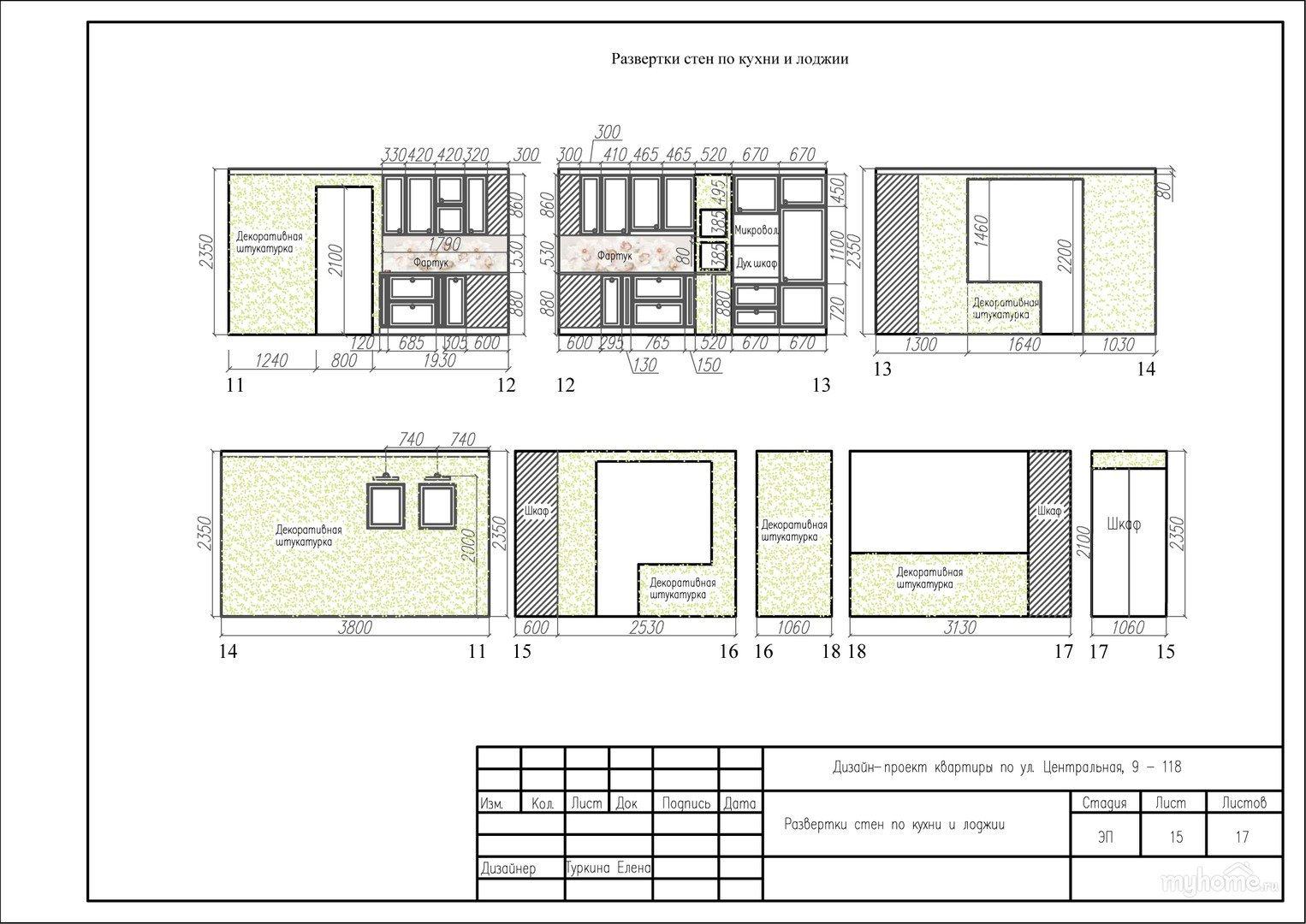
Этот метод является более продвинутым и обеспечивает большую гибкость и индивидуальную настройку дизайна вашей стены.
Чтобы создать пользовательские профили для стен, мы рисуем форму профиля, используя различные инструменты рисования в редакторе семейств, такие как линии, дуги и сплайны.
Шаги
- В Диспетчере проектов расширьте семейства > расширьте профили.
- Щелкните правой кнопкой мыши «M_Circular-Precast» > щелкните «Редактировать».
- Перейдите на вкладку «Создание» > панель «Детали» > нажмите «Линия».
- На панели «Рисование» выберите инструмент эскиза.
- Удалить предыдущие линии эскиза.
- Перейдите на вкладку «Файл» > раскрывающееся меню «Сохранить как» > нажмите «Семья».
- Присвойте имя семейству > щелкните Сохранить.
- На панели «Редактор семейств» нажмите «Загрузить в проект».
После создания профиля его можно использовать в качестве основы для развертки стены, назначив его типу профиля в диалоговом окне «Свойства типа» (как описано в шагах метода 1).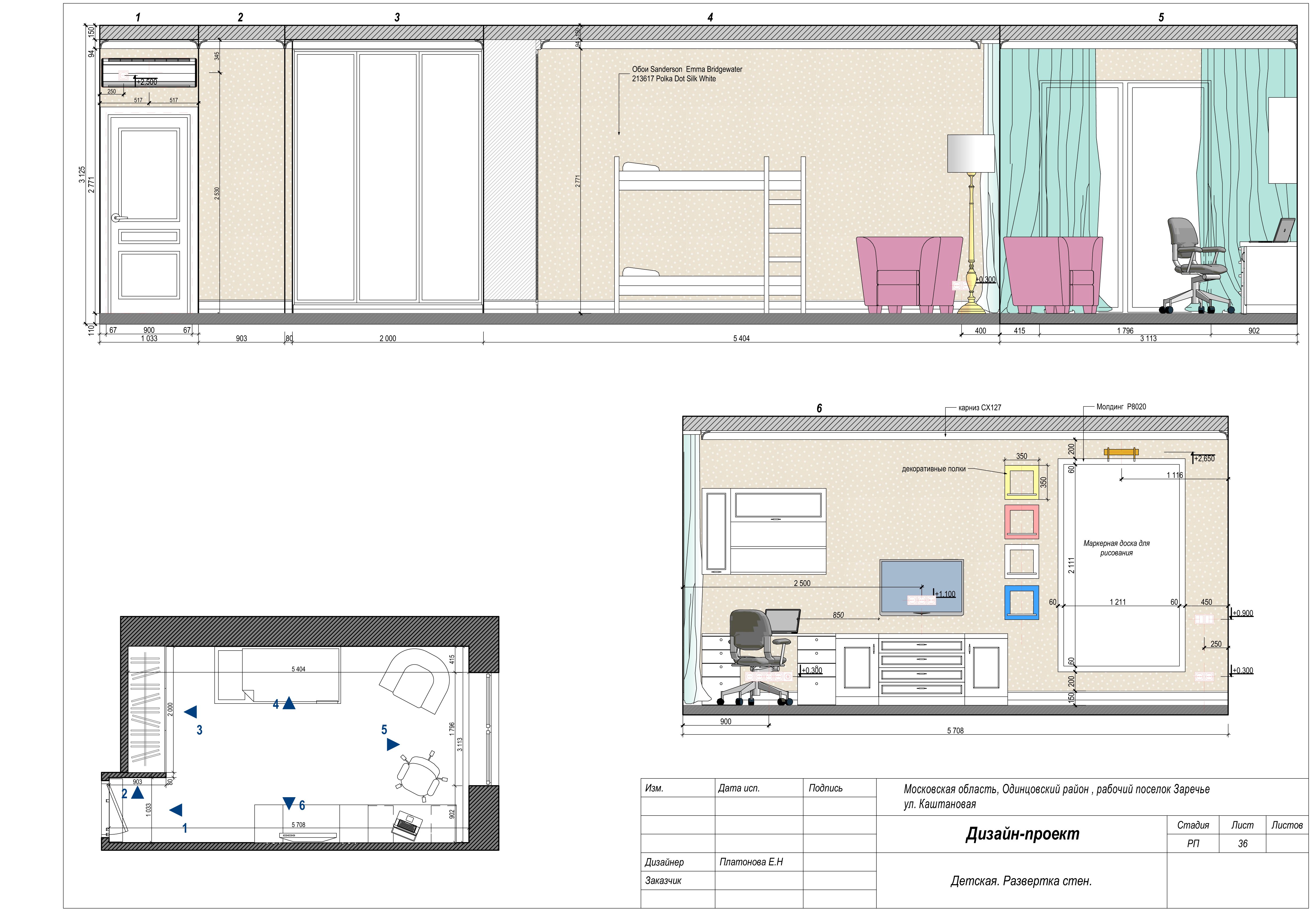
Если развертка стены неактивна или не работает, возможно, вы находитесь на виде в плане. Переключитесь на 3D-вид, фасад или вид в разрезе, чтобы использовать эту функцию.
Развертка — введение в SolidWorks
— это инструмент выдавливания, который позволяет выдавливать такие объекты, как круг, квадрат или сложную фигуру, вдоль нарисованной траектории. Когда вы думаете о элементах по траектории, подумайте о сложной трассировке труб, ограждениях или пружинах. Поскольку объекты сдвига состоят из профиля сдвига и пути, по которому следует профиль, для них обычно требуется два эскиза (за исключением случаев, когда профиль представляет собой простой круг или трубчатую форму).
Развертка имеет четыре основных применения:
- Круговой профиль по простой траектории
- Трубчатый профиль по простой траектории
- Пользовательский профиль по простому пути
- Профиль по винтовой траектории
Развертки должны соответствовать этим правилам (взято из справки SolidWorks по правилам развертки):
- Профиль должен быть закрытым для элемента сдвига основания или бобышки; профиль может быть открытым или закрытым для функции протягивания поверхности.

- Путь может быть открытым или закрытым.
- Путь может быть набором нарисованных кривых, содержащихся в одном эскизе, кривой или набором ребер модели.
- Путь должен пересекать плоскость профиля.
- Ни сечение, ни путь, ни результирующее тело не могут быть самопересекающимися.
- Направляющая кривая должна совпадать с профилем или точкой на эскизе профиля.
Выполнить развертку по круговой траектории по простой траектории несложно, поскольку в инструмент развертки встроены круговые профили. Таким образом, для такого элемента требуется только один эскиз для создания нового элемента и не требуются какие-либо эскизы только при изменении элемента (см. Справку SolidWorks: Создание стержней и труб с круговым профилем). Элементы такого типа характерны для деталей, изготовленных из проволоки, таких как пружины и скрепки для бумаг, или сплошных цилиндрических стержней, которые согнуты, например конфигурации арматурных стержней.
Чтобы сделать этот тип развертки, сначала нарисуйте свой путь на плоскости, которая даст вам желаемую ориентацию. Эскиз траектории скрепки показан выше на рисунке 6.23 (вспомогательные линии были добавлены для измерения эскиза на основе диаметра стальной проволоки, используемой для скрепки). Затем вы должны выйти из эскиза и выбрать опцию развертки. В диспетчере свойств для развертки выберите параметр «Круговой профиль» и щелкните эскиз пути для поля выбора пути. Наконец установите свой размер и подтвердите. Если вы ожидаете, что развертка будет состоять из одной части, например, со скрепкой, выберите параметр «Объединить касательные грани».
Эскиз траектории скрепки показан выше на рисунке 6.23 (вспомогательные линии были добавлены для измерения эскиза на основе диаметра стальной проволоки, используемой для скрепки). Затем вы должны выйти из эскиза и выбрать опцию развертки. В диспетчере свойств для развертки выберите параметр «Круговой профиль» и щелкните эскиз пути для поля выбора пути. Наконец установите свой размер и подтвердите. Если вы ожидаете, что развертка будет состоять из одной части, например, со скрепкой, выберите параметр «Объединить касательные грани».
Рис. 6.23 Развертка по круговому профилю. Вспомогательные линии были смещены относительно траектории в эскизе траектории, чтобы определить размеры скрепки на основе протяженности проводов.
В этом упражнении мы создадим грубый набросок траектории и проведем вдоль него круговой профиль. Мы не будем беспокоиться о полном определении эскиза в видео ради экономии времени, но вы можете попытаться воспроизвести определение, показанное на эскизе пути скрепки.
- Нарисуйте на плоскости по умолчанию грубый эскиз траектории скрепки, используя инструменты линии и дуги.
- Активируйте инструмент «Выемка/основа» и поэкспериментируйте с настройками, чтобы создать грубый изгиб скрепки.
Выполнение трубчатого профиля по простой траектории на 90% похоже на круговой профиль, за исключением того, что используется параметр в команде развертки. Мы можем видеть это на примере поручня, показанном ниже, что шаги такие же, как и при протягивании по круговому профилю: Создайте простой эскиз траектории на плоскости, которую вы хотите добиться правильной ориентации, выйдите из эскиза, проведите по круговому профилю и тонкому элементу. опции проверены.
Рисунок 6.24 Использование протягивания по круговому профилю с тонким элементом
В этом упражнении вы будете выполнять многие из тех же шагов, что и при круговой развертке, за исключением активации параметра «Тонкий элемент» для выступающего выступа/основания для создания поручня 2130008.
- Откройте SolidWorks и начните новый эскиз на правой плоскости. Нарисуйте траекторию поручня, как показано на рисунке, убедившись, что дуги касаются линий.
- Выберите инструмент «Сдвиг» на вкладке «Элементы» в CommandManager и установите для профиля круговой профиль, а диаметр — 2 дюйма.
- В поле выбора пути (выделено синим цветом) выберите эскиз пути в графической области.
- Установите флажок «Объединить касательные кромки» и «Тонкий элемент».
- Установите Толщину стены на 0,1875 дюйма, увеличьте масштаб одного из концов поручня и убедитесь, что толщина стены выходит за пределы эскиза. Если нет, нажмите кнопку обратного направления и подтвердите.
- Вы также можете выдавить торцевые пластины для этого поручня, чтобы немного попрактиковаться в выдавливании.
- Вы должны снять флажок «Объединить твердые тела» в своем первом выдавливании, чтобы пластины оставались отдельными телами.
- Затем вам нужно будет скопировать тело, ограничив его дополнительным расположением, чтобы никакая информация не дублировалась при моделировании.

- Спросите своего инструктора/наставника, как сделать это успешно и эффективно.
Создание пользовательского профиля по простому пути позволяет вам максимально контролировать развертку, потому что вы можете сделать профиль любым удобным для вас способом и путем. Тем не менее, есть больше шагов для выполнения такого рода развертки. Для этой развертки требуется два эскиза : эскиз профиля и эскиз пути, который должен пересекать эскиз профиля. Вы можете убедиться в этом пересечении, используя новое отношение, называемое .
Рис. 6.25 Добавленная связь прокола (взято из справки SolidWorks)
Процесс создания элемента по траектории с пользовательским эскизом профиля и эскизом траектории — это сначала создание эскиза траектории, а затем выход из эскиза. Затем вы делаете эскиз профиля, обязательно добавляя связь пронзания между соответствующей линией на эскизе пути и соответствующей точкой на эскизе профиля. Затем вы выбираете инструмент Swept Boss/Base в CommandManager, выбираете свой эскиз профиля в поле выбора профиля, свой эскиз пути в поле участка пути, устанавливаете свои настройки и подтверждаете.
Затем вы делаете эскиз профиля, обязательно добавляя связь пронзания между соответствующей линией на эскизе пути и соответствующей точкой на эскизе профиля. Затем вы выбираете инструмент Swept Boss/Base в CommandManager, выбираете свой эскиз профиля в поле выбора профиля, свой эскиз пути в поле участка пути, устанавливаете свои настройки и подтверждаете.
Рис. 6.26 Развертка пользовательского профиля: (a) Эскиз траектории; (б) Эскиз профиля; (c) Критическая характеристика.
В этом упражнении вы создадите два отдельных эскиза: один для профиля и один для траектории, и с помощью команды «Вытягивание бобышки/основания» протяните профиль по траектории.
- Создайте приблизительный эскиз траектории на правой плоскости.
- Создайте грубый эскиз профиля на передней плоскости и обязательно добавьте взаимосвязь пронзания между одной из точек профиля и траекторией.
- Используйте инструмент «Выступ/основание по траектории», чтобы сместить профиль вдоль траектории.

- Обратите внимание, что вы также можете использовать тонкий элемент с этим типом развертки.
Спираль — это спираль в двухмерном направлении (дополнительную информацию см. в справке SolidWorks: Спираль). Примерами спиралей в действии являются пружины, резьбы, витки, масляные канавки и т. д. Вы, как конструктор-механик, большую часть времени будете использовать спирали для резьбы и пружин. В SolidWorks есть инструмент спирали, который позволяет автоматически создавать 3D-эскиз спирали для использования в выступах/основаниях по траектории (например, с пружинами и витками) или по траектории (например, для резьбы).
Рисунок 6.27 Варианты кривых, где расположена спираль
Инструмент «Спирали и спирали» находится в раскрывающемся списке «Кривые» на вкладке «Свойства» CommandManager.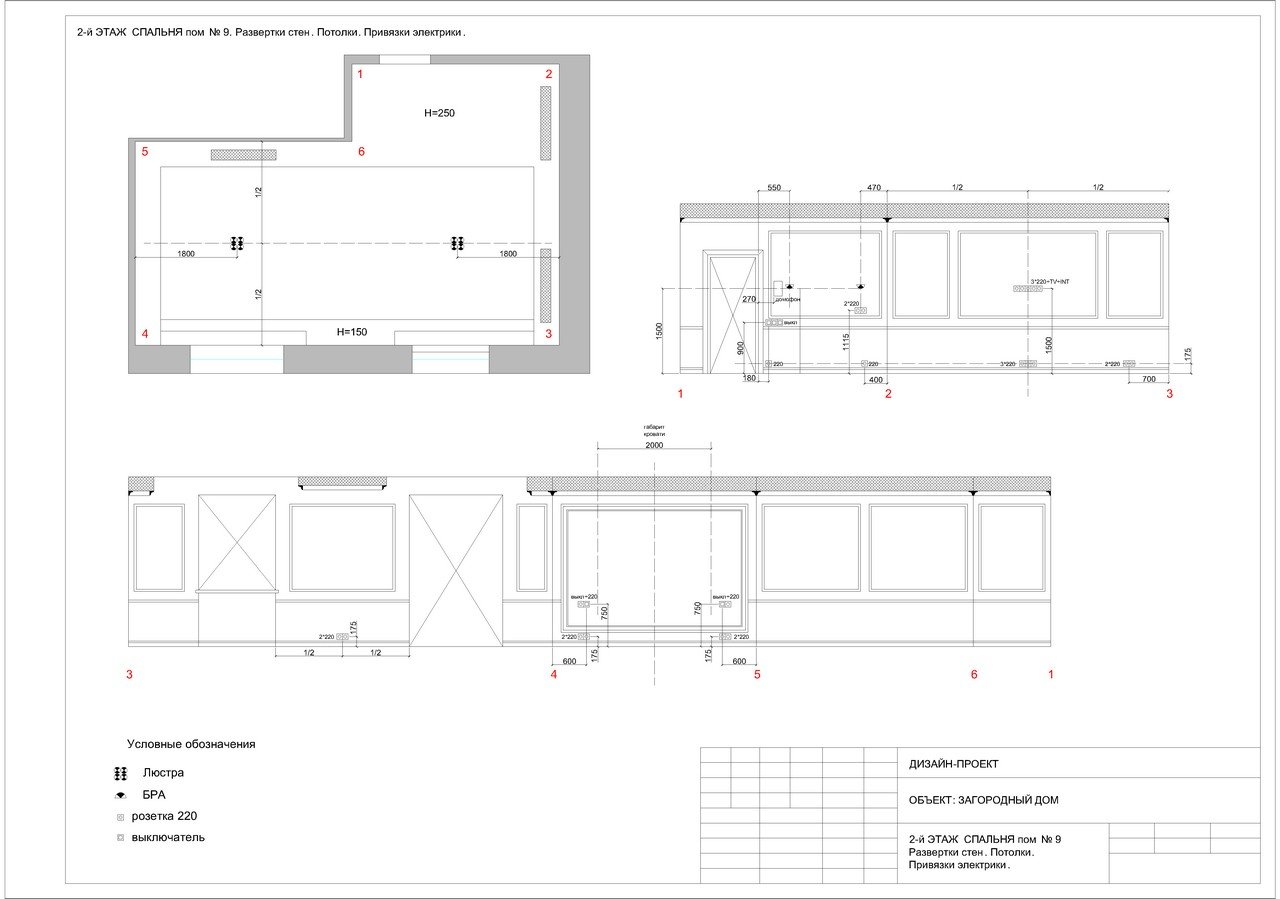 Чтобы создать спираль, вам сначала понадобится круговой эскиз, поэтому первым шагом к созданию спирали является создание эскиза на плоскости, которая будет представлять собой конец спирали. Затем вы можете перейти прямо к команде спирали, чтобы установить параметры спирали.
Чтобы создать спираль, вам сначала понадобится круговой эскиз, поэтому первым шагом к созданию спирали является создание эскиза на плоскости, которая будет представлять собой конец спирали. Затем вы можете перейти прямо к команде спирали, чтобы установить параметры спирали.
Когда ваша спираль закончена, если ваш профиль просто круговой, вы переходите прямо к команде развертки и продолжаете, как и для кругового профиля, вдоль простого пути, чтобы завершить свой элемент развертки. Если вам требуется настраиваемый путь, вы должны создать эскиз пути, выйти из эскиза, а затем действовать так же, как и для простого развертки пути пользовательского профиля.
Рисунок 6.28 Создание пружины с помощью Helix и Sweep
В этом уроке мы создадим круговой профиль по винтовой траектории, используя инструмент создания спирали, чтобы создать CAE1008, пружину сжатия для открытого грунта. Видеоуроки также доступны для сопровождения этого письменного учебника.
Создайте винтовую пружину
- Откройте SolidWorks, начните эскиз на передней плоскости и нарисуйте круг диаметром 0,3875 дюйма в начале координат.

- Активируйте команду Helix and Spiral из раскрывающегося списка Curves из CommandManager .
- Измените раздел «Определено» на «Высота и обороты», установите высоту на 0,35, обороты на 7,7 и начальный угол на 0 градусов. Также убедитесь, что для поворота установлено значение По часовой стрелке.
- Подтвердите Спираль/Спираль и сразу переходите к Инструмент «Выемка/основание» на вкладке «Характеристики» в CommandManager. Установите развертку на круговой профиль и щелкните по спирали для пути. Измените диаметр профиля на 0,025 дюйма.
Сошлифуйте концы с помощью «Вырезать с поверхностью»
- Выполните «Вырезать с поверхностью» , используя переднюю плоскость, чтобы отшлифовать геометрию нижней части пружины.